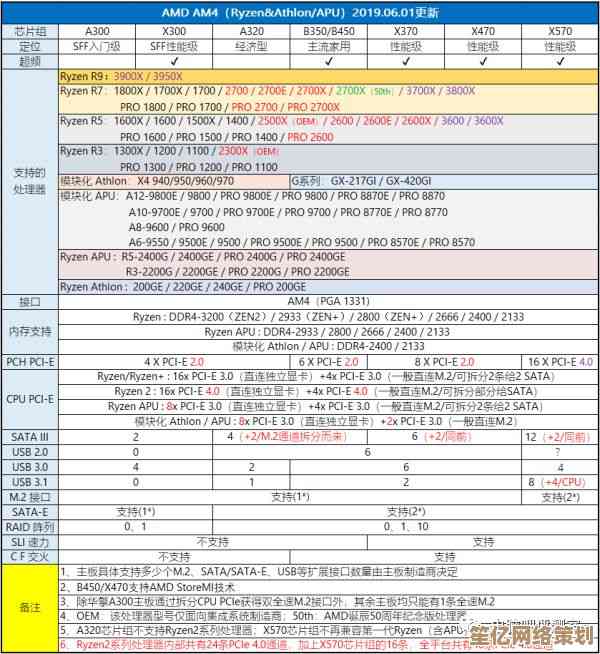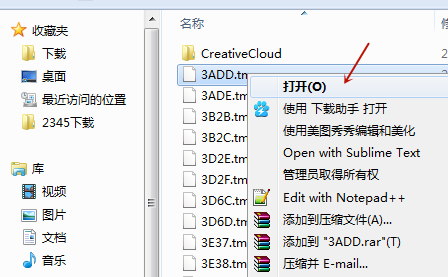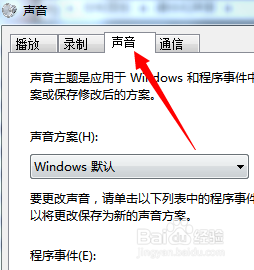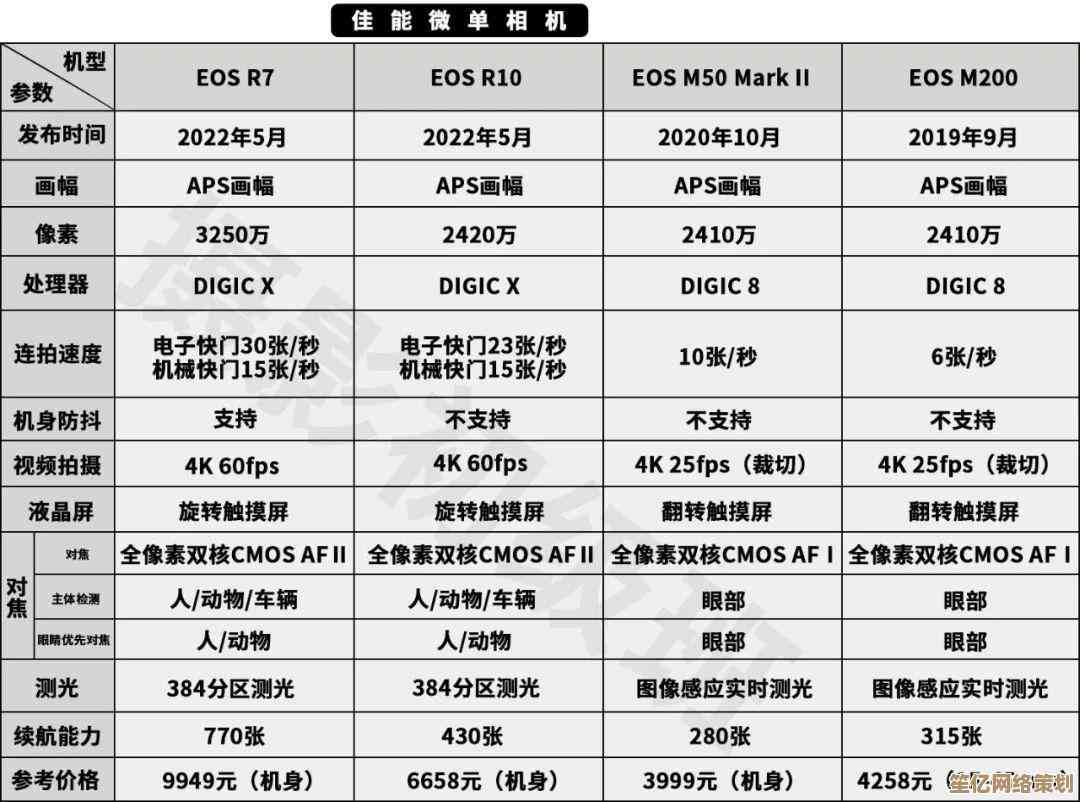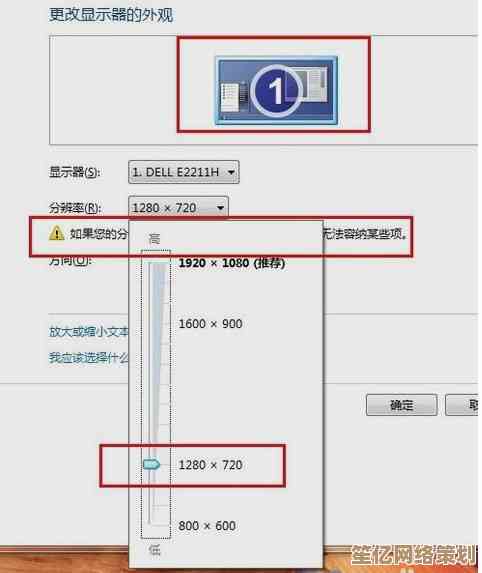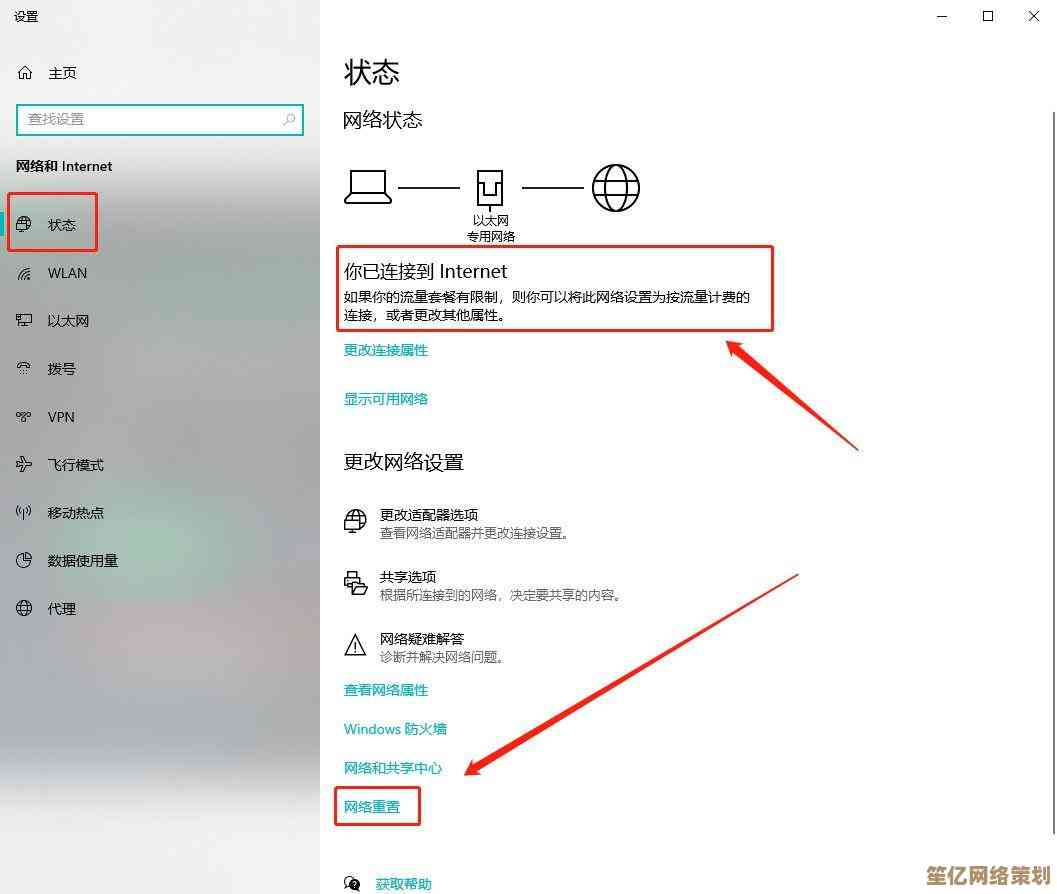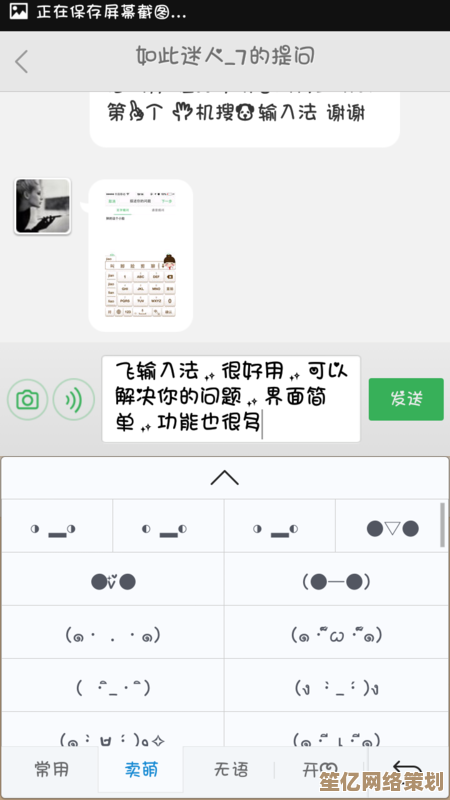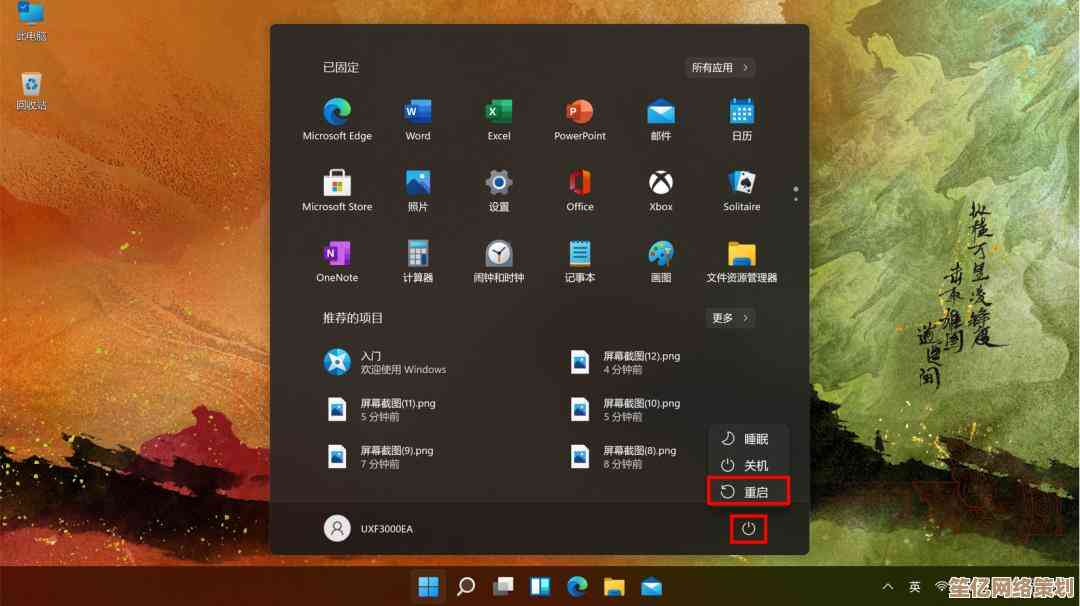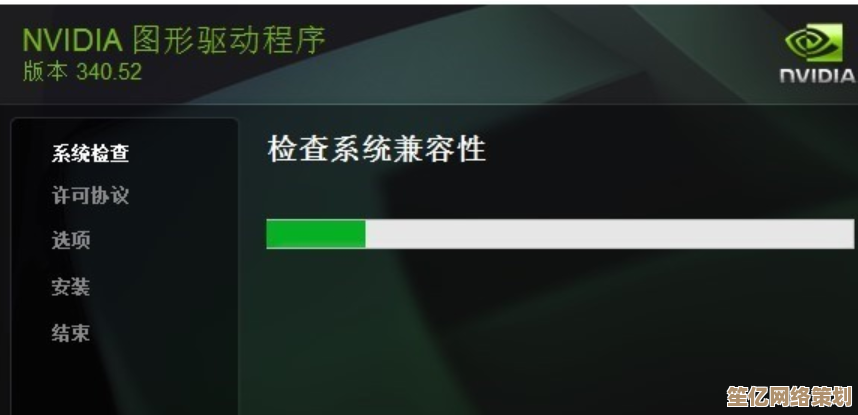U盘安装Windows 11系统教程:简单操作快速完成新系统部署
- 问答
- 2025-10-18 03:34:39
- 2
哎 我那天盯着新买的U盘发呆 这玩意儿现在都256G了 比我第一台电脑硬盘还大 突然就想试试装个Windows 11玩玩 说真的 第一次自己装系统那会儿 手抖得跟帕金森似的 生怕把电脑搞成砖头 闭着眼睛都能搞 不过这次记录点细节 给那些还在纠结的小白们参考参考
先得找个靠谱的U盘 别用那种买电脑送的赠品 速度慢得能让你泡完三杯咖啡还没拷完系统镜像 我翻箱倒柜找出个闪迪的CZ880 这玩意儿读写能到400MB/s 装系统能省一半时间 对了容量最好32G起步 现在WIN11镜像都快6个G了 别抠抠搜搜的
制作启动盘其实特简单 但很多人栽在第一步——下载镜像 千万别去那些打着"高速下载"的第三方网站 鬼知道里面塞了多少流氓软件 我直接搜"Windows 11官网下载" 找到Microsoft官网那个"创建Windows 11安装媒体" 点进去有个媒体创建工具 下下来就是个叫MediaCreationToolW11.exe的小程序 双击运行...等等 这时候最好把杀毒软件暂时关一下 上次我忘了关 它愣是拦着不让我写入U盘
工具识别U盘后会有个进度条 这时候可以去切个西瓜 大概等二十分钟 它会自动把U盘格式化成FAT32 再把系统文件塞进去 有个细节特别逗 制作过程中U盘指示灯会狂闪 像在跳踢踏舞 完成时叮一声 特别有仪式感
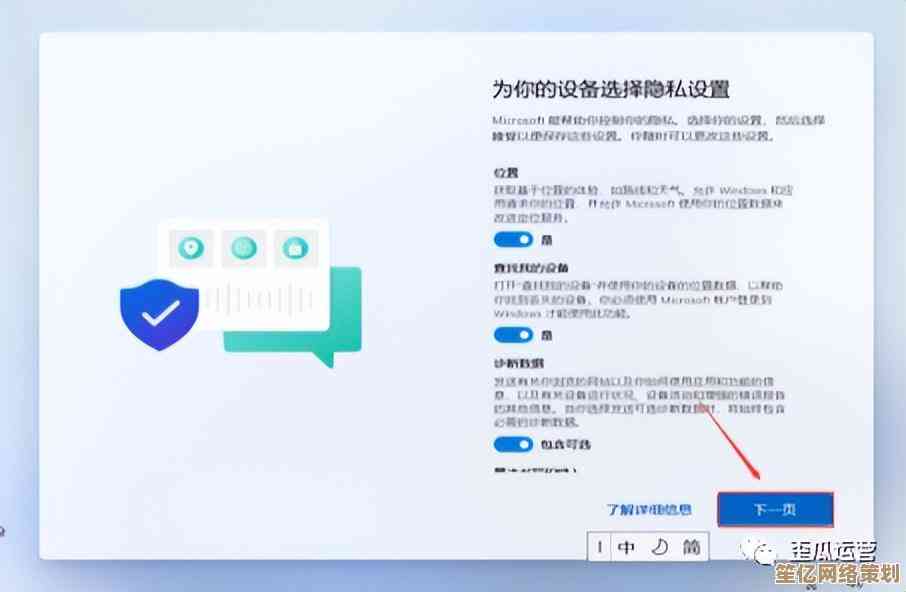
重头戏是进BIOS改启动顺序 这个环节真是千人千面 老联想笔记本要狂按F12 华硕主板得敲Delete 我这次用的微星主板 开机瞬间连着按F11 手速得快 错过那个黑屏瞬间就得重启重来 进入蓝色界面后 找到Boot菜单 把UEFI USB Key拖到第一位 这时候心跳会加速 因为接下来就要见证奇迹了...
安装界面比WIN10好看多了 淡蓝色背景像雾霾散后的天空 语言设置直接选中文 但别急着点下一步 角落有个"修复计算机"选项 万一装崩了可以从这里救急 选择自定义安装后 会看到硬盘分区列表 这里最容易翻车 记得提前备份数据!我习惯删掉所有旧分区 让硬盘变成未分配状态 再新建主分区 系统会自动生成恢复分区和EFI分区 像搭积木似的

最漫长的就是文件复制阶段 进度条走到32%会卡顿半分钟 别慌 这是在配置系统内核 之后会突然飙到100% 然后电脑自动重启 这时候注意!要把U盘拔掉 否则又会进安装循环 我第一次就傻乎乎看着它转了半小时...
重启后是海量设置 微软账户登录那步特别烦人 我找到个窍门:断网状态下点"我没有Internet连接" 就能跳过在线账户强制 用本地账户登录 隐私设置建议全关掉 除非你想让微软记录你的打字习惯 最后那个PIN码设置 其实跟开机密码没区别 纯粹多此一举
等桌面终于出现 那种成就感堪比通关魂类游戏 不过还没完 得赶紧装驱动 用主板官网的驱动包比WIN11自动更新靠谱多了 特别是显卡驱动 上次我偷懒用系统自带驱动 玩扫雷都卡成PPT...
现在这台机器跑得嗖嗖的 开机十秒进桌面 不过说真的 装系统最有趣的不是结果 而是那种把电脑拆解重组的掌控感 就像给老房子换新家具 每个螺丝拧紧时都能听到系统在说"谢谢啊" 对了 装完记得把U盘安全弹出 我有次直接拔 后来发现启动盘少了两个文件 又得重头再来...
本文由太叔访天于2025-10-18发表在笙亿网络策划,如有疑问,请联系我们。
本文链接:http://www.haoid.cn/wenda/30629.html